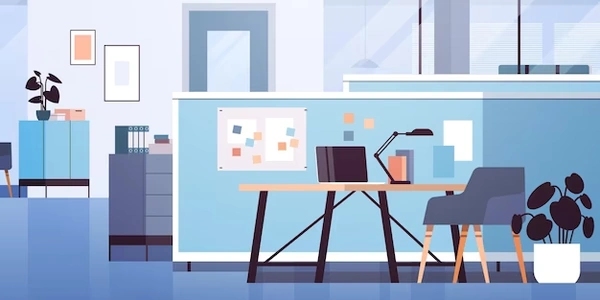Angular Material 日時選択コンポーネント解説
Angular-Material DateTime Picker Componentの日本語解説
Angular-Material DateTime Picker Componentとは、Angularフレームワークを用いたウェブアプリケーションにおいて、日付と時刻の選択を可能にするUIコンポーネントです。Angular-Material2ライブラリの提供するコンポーネントの一つであり、ユーザーが直感的に日付と時刻を設定できるインターフェースを提供します。
具体的な機能と使い方
- イベントハンドリング
コンポーネントのイベント(日付や時刻が選択されたときなど)を監視し、アプリケーションのロジックを実行することができます。 - カスタマイズ
コンポーネントの外観や挙動をカスタマイズすることができます。例えば、日付フォーマットや時刻フォーマットを変更したり、特定の日付や時刻を無効化することができます。 - 日付と時刻の選択
ユーザーがカレンダーや時計のインターフェースを使用して、任意の日付と時刻を選択することができます。
使用例
import { Component } from '@angular/core';
import { MatDatepickerInputEvent } from '@angular/material/datepicker';
@Component({
selector: 'ap p-datetime-picker',
templateUrl: './datetime-picker.component.html',
styleUrls: ['./datetime-picker.component.css']
})
export class DateTimePickerComponent {
date: Date;
onDateChange(event: MatDatepickerInputEvent<Date>) {
console.log(event.value);
}
}
<mat-form-field>
<input matInput [matDatepicker]="picker" [(ngModel)]="date">
<mat-datepicker-toggle matSuffix [for]="picker"></mat-datepicker-toggle>
<mat-datepicker #picker></mat-datepicke r>
</mat-form-field>
この例では、MatDatepickerInputEventを使用して日付選択イベントを処理しています。選択された日付はdate変数に保存されます。
Angular-Material2ライブラリのインストール
Angular-Material2ライブラリを使用するには、次のコマンドを実行します。
ng add @angular/material
Angular Material 日時選択コンポーネントのコード解説
TypeScriptコード (datetime-picker.component.ts)
import { Component } from '@angular/core';
import { MatDatepickerInputEvent } from '@angular/material/datepicker';
@Component({
selector: 'ap p-datetime-picker',
templateUrl: './datetime-picker.component.html',
styleUrls: ['./datetime-picker.component.css']
})
export class DateTimePickerComponent {
date: Date;
onDateChange(event: MatDatepickerInputEvent<Date>) {
console.log(event.value);
}
}
- onDateChange メソッド
日付が変更されたときに呼び出されるイベントハンドラーです。event.valueには選択された日付が格納されます。 - date: Date;
選択された日付を格納する変数です。 - @Component デコレーター
このコンポーネントをAngularに認識させます。
HTMLテンプレート (datetime-picker.component.html)
<mat-form-field>
<input matInput [matDatepicker]="picker" [(ngModel)]="date">
<mat-datepicker-toggle matSuffix [for]="picker"></mat-datepicker-toggle>
<mat-datepicker #picker></mat-datepicke r>
</mat-form-field>
- mat-datepicker
DatePickerコンポーネント本体です。#pickerはテンプレート参照変数で、TypeScriptコードからこの要素にアクセスするための名前です。 - mat-datepicker-toggle
カレンダーを開閉するためのボタンです。 - [(ngModel)]="date"
入力フィールドの値をdate変数と双方向にバインドします。 - [matDatepicker]="picker"
pickerという名前のDatepickerをこの入力フィールドに関連付けます。 - matInput
入力フィールドをMaterialデザインのスタイルに設定します。 - mat-form-field
Materialデザインのフォームフィールド要素です。
コードの解説
- 日付の選択
ユーザーが入力フィールドをクリックすると、カレンダーが表示されます。ユーザーが日付を選択すると、date変数の値が更新され、onDateChangeイベントが発生します。 - イベントハンドリング
onDateChangeメソッド内で、選択された日付をconsole.logで出力したり、他の処理を実行したりすることができます。例えば、選択された日付に基づいてAPI呼び出しを行うなど、様々な用途が考えられます。
重要なポイント
- テンプレート参照変数
#pickerのようなテンプレート参照変数を使用することで、TypeScriptコードからテンプレート内の要素にアクセスすることができます。 - 双方向バインド
[(ngModel)]ディレクティブを使用することで、入力フィールドの値とdate変数の値を同期させることができます。 - Angular Materialのモジュール
このコードを使用するには、Angular MaterialのMatDatepickerModuleをインポートする必要があります。
このコードは、Angular MaterialのDateTimePickerコンポーネントの基本的な使い方を示しています。このコンポーネントを使用することで、ユーザーが日付を選択できる直感的なインターフェースを簡単に作成することができます。
- 無効な日付
特定の日付を選択できないようにすることができます。 - 最小/最大日付
選択可能な日付範囲を制限することができます。 - 日付フォーマット
日付の表示形式は、国際化(i18n)の設定やカスタムフォーマットを使用して変更することができます。
より詳細な情報
Angular Materialの公式ドキュメントを参照して、より詳細な情報や高度な機能について調べてみてください。
サードパーティライブラリ
- デメリット
- 学習コスト
新しいライブラリを学ぶ必要があります。 - 依存関係
プロジェクトに新たな依存関係が生まれます。
- 学習コスト
- メリット
- 豊富な機能
カスタムテーマ、範囲選択、時間選択など、Angular Materialでは提供されていない機能が利用できる場合があります。 - 柔軟性
プロジェクトの要件に合わせて、より細かくカスタマイズできます。
- 豊富な機能
- 例
- ngx-bootstrap
BootstrapのコンポーネントをAngularで使用するためのライブラリです。日付ピッカーも提供しており、Bootstrapの見た目をそのまま利用できます。 - ng-pick-datetime
シンプルで使いやすい日付と時刻のピッカーです。様々なカスタマイズオプションを提供しています。 - flatpickr
JavaScriptで書かれた軽量な日付ピッカーライブラリです。Angularで使用するためのラッパーも提供されています。
- ngx-bootstrap
- 特徴
Angular Material以外のライブラリには、より豊富な機能やカスタマイズ性を持つものがあります。
ネイティブHTML5要素
- デメリット
- 機能制限
カスタム化の範囲が限られています。 - ブラウザ間の差異
ブラウザによって表示や動作が異なる場合があります。
- 機能制限
- メリット
- シンプル
複雑なライブラリを導入する必要がありません。 - ブラウザの標準機能
幅広いブラウザでサポートされています。
- シンプル
- 特徴
<input type="date">や<input type="time">などのHTML5のネイティブ要素を使用します。
カスタムコンポーネント
- デメリット
- 開発コスト
時間と労力がかかります。 - メンテナンスコスト
長期的にメンテナンスする必要があります。
- 開発コスト
- メリット
- 完全な自由度
任意の機能を実装できます。 - プロジェクトに合わせた最適化
プロジェクトの要件に完全に合致したコンポーネントを作成できます。
- 完全な自由度
- 特徴
自前で日付ピッカーを開発します。
選択基準
- パフォーマンス
動作が軽快か。 - カスタマイズ性
プロジェクトのUIに合うようにカスタマイズできるか。 - 機能
必要な機能が揃っているか。
Angular MaterialのDateTime Pickerコンポーネントは、多くの場合で十分な機能を提供しますが、より高度な機能やカスタマイズが必要な場合は、サードパーティライブラリやカスタムコンポーネントを検討する価値があります。
どの方法を選ぶかは、プロジェクトの要件や開発者のスキルセットによって異なります。 各選択肢のメリットとデメリットを比較し、プロジェクトに最適な方法を選択してください。
- ブラウザのサポート
使用するライブラリやネイティブ要素が、ターゲットとするブラウザでサポートされているかを確認してください。 - Angular Materialのバージョン
Angular Materialのバージョンによって、提供される機能やAPIが異なる場合があります。
- 国際化
日付と時刻の表示形式は、地域によって異なります。国際化に対応できるように開発する必要があります。 - アクセシビリティ
日時選択コンポーネントは、視覚障がい者など、様々なユーザーが利用できるように、アクセシビリティに配慮して開発する必要があります。
angular datepicker angular-material2